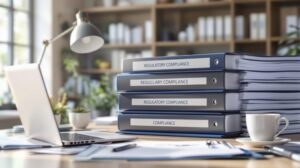Vous êtes-vous déjà retrouvé devant un écran saturé de fenêtres, tentant d’être à la fois productif, organisé et serein face à la complexité de vos tâches numériques ? Travailler efficacement sur Windows 11, c’est surfer habilement entre ses applications, comme un chef d’orchestre dirigeant son orchestre. Pourtant, sans méthode, la cacophonie guette : perte de temps, frustration, confusion ! Heureusement, l’écosystème Windows 11 regorge de solutions ingénieuses qui transforment le multitâche en expérience limpide, presque ludique. Installez-vous confortablement et apprenez, sans prise de tête, à dompter vos fenêtres pour un multitâche fluide et sans effort.
Le contexte du multitâche sur Windows 11
L’évolution vers le télétravail généralisé et la multiplication des applications professionnelles a changé la donne : désormais, il ne s’agit plus seulement d’ouvrir plusieurs fichiers mais d’interagir en simultané avec une mosaïque de logiciels. L’architecture visuelle de Windows 11 rend cette opération enfin agréable à l’œil avec ses contours arrondis, son ergonomie modernisée et des options de navigation plus intuitives. La gestion des fenêtres se trouve au cœur de cette expérience, offrant une interface pensée pour alterner entre réunions virtuelles, traitements de texte, et autres outils sans jamais perdre le fil.
Les enjeux du multitâche dans l’environnement Windows 11
La rapidité de réaction, la capacité à basculer d’une tâche à l’autre sans heurts, et l’absence d’encombrement visuel sont désormais les maîtres mots du multitâche efficace. Une mauvaise organisation des fenêtres mène vite à des recherches chronophages et à des erreurs d’inattention. À l’inverse, une disposition intelligente des applications sur l’écran décuple la concentration, engendre moins de stress et permet de jongler aisément entre projets professionnels et impératifs personnels. N’oublions jamais que chaque fenêtre bien placée, c’est quelques secondes gagnées et une énergie conservée pour l’essentiel.
Les nouveautés apportées par Windows 11 pour la gestion des fenêtres
Depuis son lancement, Windows 11 insuffle un vent de fraîcheur sur la gestion des fenêtres. Snap Layouts, Snap Groups et la barre des tâches revisitée apportent une dimension encore jamais vue. L’utilisateur retrouve une sensation de contrôle absolu : il suffit d’un survol de bouton pour afficher des modèles de disposition, de retrouver en un clin d’œil ses groupes de fenêtres récemment utilisés, ou de bénéficier de bureaux virtuels repensés pour segmenter ses univers. Chaque interaction a été affinée pour rendre le multitâche à la fois sophistiqué et accessible, tout en offrant une expérience graphique harmonieuse et cohérente : difficile de ne pas y prendre goût !
Laurence, gestionnaire de projet, se souvient de ses débuts avec Windows 11 : au fil d’une semaine chargée, elle a pu jongler sans effort entre sa feuille de route, ses appels vidéo et ses mails grâce aux Snap Layouts. Depuis, elle n’imagine plus revenir à une organisation classique.
Les principales méthodes d’organisation des fenêtres
Maîtriser les méthodes d’organisation de Windows 11 revient à disposer d’une boîte à outils dont il serait dommage de se passer. Multiplier les fenêtres n’a jamais été aussi grisant avec les solutions intégrées, sans oublier quelques alliés externes pour les plus exigeants. Les combinaisons à disposition permettent de répondre à tous les styles de travail et à toutes les contraintes d’espace. Se contenter d’empiler les applications au hasard serait vraiment dommage lorsqu’il suffit de quelques gestes ou raccourcis pour gagner en efficacité.
Les fonctionnalités intégrées à Windows 11
Windows 11 ne lésine pas sur les moyens pour faire de son multitâche une expérience de premier ordre. Snap Layouts, Snap Groups, gestion des bureaux virtuels : chaque outil a été pensé pour éviter la pagaille en aidant l’utilisateur à organiser visuellement ses espaces de travail. Il suffit de survoler le bouton d’agrandissement d’une fenêtre pour révéler les différentes options de placement, ou de basculer d’un bureau virtuel à l’autre pour séparer travail et distractions. On en redemande.
Les raccourcis et gestes essentiels
L’efficience passe aussi par la maîtrise du clavier et des gestes. Windows + Flèche droite ou gauche, un petit coup de souris sur le bord de l’écran pour accrocher la fenêtre, ou Ctrl + Win + Flèche pour changer de bureau virtuel : la magie opère sans lever les mains du clavier. Gagner quelques secondes à chaque fenêtre déplacée, voilà le genre de petit plus qui, sur une journée, fait toute la différence. Pensez à explorer toutes les combinaisons proposées, car elles sont nombreuses et souvent peu connues.
Présentation comparée des méthodes d’organisation les plus répandues
| Méthode | Description | Avantages |
|---|---|---|
| Aero Snap | Positionnement rapide des fenêtres sur les bords ou coins de l’écran. | Simplicité, rapidité |
| Snap Layouts | Sélection de modèles de disposition prédéfinis permettant d’organiser plusieurs fenêtres en seulement quelques clics. | Polyvalence, ergonomie |
| Bureaux virtuels | Multiplication des espaces de travail pour séparer les tâches et réduire l’encombrement du bureau principal. | Organisation accrue |
| Cascade et mosaïque | Placement automatique des fenêtres en cascade ou en mosaïque pour avoir une vue globale de toutes les applications ouvertes. | Vue globale des applications ouvertes |
Les outils avancés pour optimiser le multitâche
Quand les solutions natives atteignent leurs limites, rien de tel que de se tourner vers des outils plus poussés : extensions système, logiciels de snapping avancés ou gestionnaire de multi-fenêtres. Certains vont même jusqu’à transformer plusieurs écrans en véritables cockpits de productivité, grâce à des options dignes des professionnels exigeants. S’accorder quelques minutes pour paramétrer ces outils, c’est investir durablement dans son efficacité : l’expérience en vaut largement la chandelle !
Les options disponibles dans les paramètres système
Les préférences système de Windows 11 cachent une mine de réglages pour affiner l’organisation de l’espace de travail. Réglage de l’ancrage automatique, configuration des bureaux virtuels, ou définition du comportement des groupes de fenêtres, chaque paramètre permet d’adapter l’environnement aux pratiques et préférences de chacun. Comptez aussi sur l’accessibilité améliorée pour faciliter la navigation ou activer les notifications indispensables sans se laisser envahir par les distractions. Un petit tour dans les paramètres, et hop, tout est plus fluide.
Les logiciels tiers recommandés
Pour ceux voulant aller plus loin, quelques pépites logicielles méritent l’attention. PowerToys, développé par Microsoft directement, propose avec FancyZones un système de découpe de l’écran ultra puissant. DisplayFusion, quant à lui, s’érige au rang de référence pour la gestion avancée de configurations multi-écrans. AquaSnap séduira les amoureux de légèreté, tandis que Divvy plaira à ceux qui privilégient l’intuitivité d’une grille personnalisée. Le choix dépend des besoins : chaque application a ses petits plus et permet de repousser encore les frontières du multitâche.
Comparatif des applications complémentaires pour une gestion boostée
| Logiciel | Fonctionnalités clés | Points forts |
|---|---|---|
| PowerToys | FancyZones, raccourcis personnalisés, gestion avancée des fenêtres | Gratuit, intégré à l’écosystème Microsoft |
| DisplayFusion | Gestion multi-écrans, profils de disposition, fonds d’écran dynamiques | Puisant pour les configurations complexes |
| AquaSnap | Snapping avancé, aimantation des fenêtres, animations fluides | Léger et personnalisable |
| Divvy | Grilles de disposition personnalisées, interface simple | Interface intuitive |
Les conseils pratiques pour un multitâche plus efficace
Impossible d’ignorer l’impact des habitudes : adopter quelques bonnes pratiques transforme radicalement votre expérience quotidienne. Profitez pleinement des outils disponibles, mais pensez aussi à laisser de la place à la respiration entre chaque tâche. Qui n’a jamais juré devant un écran saturé après une fenêtre mal placée ou une app qui disparaît ?
L’organisation, disait Benjamin Franklin, ce n’est pas simplement mettre de l’ordre, c’est aussi gagner du temps pour ce qui compte vraiment.
Respecter un minimum de discipline évite la surchauffe mentale.
- Prévoyez des bureaux virtuels thématiques : un pour le pro, un autre pour vos projets personnels, et hop, la séparation mentale s’effectue naturellement
- Groupez les applications complémentaires (mail + traitement de texte, navigateur + tableur) sur le même layout pour ne jamais quitter l’essentiel des yeux
- Paramétrez des raccourcis clavier sur-mesure : un aperçu instantané, et le gain de temps s’accumule sur la durée
- Faites régulièrement du tri dans vos groupes de fenêtres actifs, rien de pire qu’un agencement figé depuis des semaines
- N’ayez pas peur de tester différentes méthodes pour trouver votre organisation idéale, chacun son univers !
Dans cette quête d’efficacité, gare aux pièges classiques ! Négliger la formation aux raccourcis, élaborer une organisation trop rigide, ou ignorer la compatibilité de certains outils tiers sont autant de fausses bonnes idées prêtes à gripper la machine. Ne perdez jamais de vue que Windows 11 évolue rapidement : gardez l’œil sur les nouveautés, updatez vos logiciels régulièrement, et n’hésitez pas à explorer les forums utilisateurs pour dénicher l’astuce qui changera tout. Malgré un arsenal d’options, quelques limites subsistent, notamment la gestion des fenêtres sur plusieurs écrans ou la personnalisation fine du snapping sur certains matériels : les perspectives sont enthousiasmantes, et l’on sent bien que Microsoft affine constamment son système pour continuer à répondre à nos exigences toujours plus poussées.
Aujourd’hui, gérer ses fenêtres sur Windows 11 ne se résume plus à lutter contre le désordre, mais à orchestrer chaque application avec art et plaisir. La maîtrise du multitâche est à portée de main : gadgets intégrés, astuces méconnues ou outils de pointe, tout concourt à une expérience personnalisée et fluide. Reste alors à chacun de tracer sa voie, de s’approprier ces techniques et d’oser repousser les limites de sa propre productivité. Et vous, quelle organisation allez-vous bâtir aujourd’hui pour que votre espace numérique rime avec efficacité et sérénité ?